Microsoft Intune Wi-Fi cihaz yapılandırma profillerinde sorun giderme
Intune'da, WiFi ağınız için bağlantı ayarlarını içeren cihaz yapılandırma profilleri oluşturabilirsiniz. Kullanıcıların Android, iOS/iPadOS ve Windows cihazlarını kuruluş ağına bağlamak için bu ayarları kullanın.
Bu makalede, Wi-Fi profilinin cihazlara başarıyla uygulandığında nasıl göründüğü gösterilir. Ayrıca günlük bilgilerini, yaygın sorunları ve daha fazlasını içerir. Wi-Fi profillerinizin sorunlarını gidermenize yardımcı olması için bu makaleyi kullanın.
Intune Wi-Fi profilleri hakkında daha fazla bilgi için bkz. Cihazlarınızda Wi-Fi ayarları ekleme ve kullanma.
Not
Bu makaledeki örneklerde Intune profilleri için SCEP sertifika kimlik doğrulaması kullanılabilecek. Ayrıca Güvenilir Kök ve SCEP profillerinin cihazda düzgün çalıştığı varsayılır.
Android Wi-Fi profilleriyle ilgili sorunları giderme
Bu bölümde, bir Android cihazına yapılandırma profilleri yüklerken kullanıcı deneyiminde adım adım ilerleyeceğiz. Bu senaryoda Nokia 6.1 cihazı kullanılır. Wi-Fi profili cihaza yüklenmeden önce Güvenilen Kök ve SCEP profillerini yükleyin.
Kullanıcılar Güvenilen Kök sertifika profilini yüklemek için bir bildirim alır:
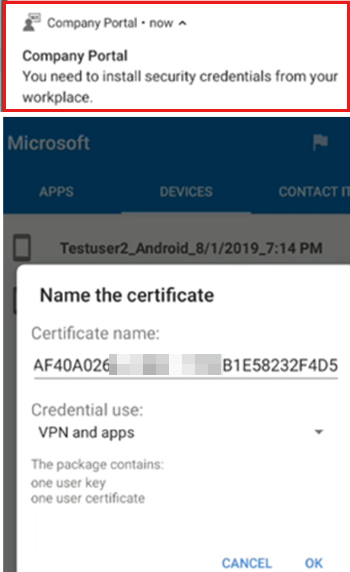
Sonraki bildirim scep sertifika profilini yüklemek için istemleri:
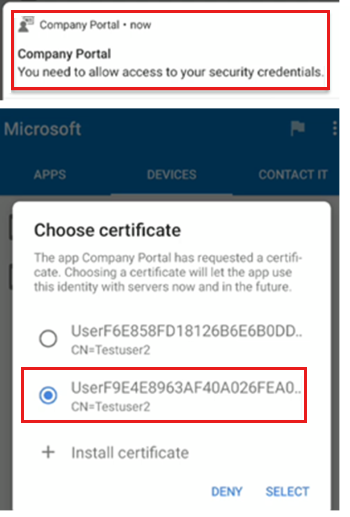
İpucu
Cihaz yöneticisi tarafından yönetilen bir Android cihazı kullanırken, listelenen birden çok sertifika olabilir. Sertifika profili iptal edildiğinde veya kaldırıldığında, sertifika cihazda kalır. Bu senaryoda en yeni sertifikayı seçin. Genellikle listede gösterilen son sertifikadır.
Bu durum Android Enterprise ve Samsung Knox cihazlarında gerçekleşmez. Daha fazla bilgi için bkz. Android iş profili cihazlarını yönetme ve SCEP ve PKCS sertifikalarını kaldırma.
Ardından, kullanıcılar Wi-Fi profilini yüklemek için bir bildirim alır:
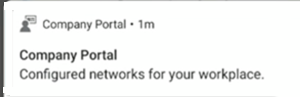
tamamlandığında, Wi-Fi bağlantısı kaydedilmiş ağ olarak gösterilir:
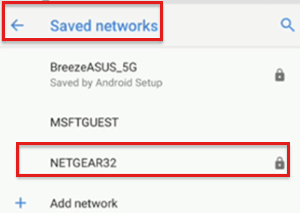
Şirket Portalı uygulama günlüklerini gözden geçirme
Android'de Omadmlog.log dosyası, cihaza yüklendiğinde Wi-Fi profilinin etkinliklerinin ayrıntılarını gösterir. En fazla beş Omadmlog günlük dosyanız olabilir. İlgili günlük girdilerini bulmanıza yardımcı olacağı için son eşitlemenin zaman damgasını aldığınızdan emin olun.
Aşağıdaki örnekte, günlükleri okumak için CMTrace kullanın ve "wifimgr" araması yapın:
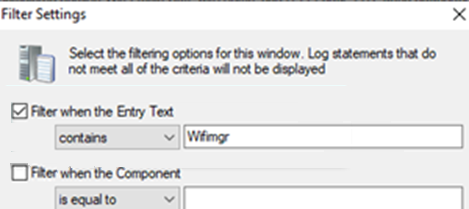
Aşağıdaki günlük, arama sonuçlarınızı gösterir ve Wi-Fi profilinin başarıyla uygulandığını gösterir:
2019-08-01T19:22:46.7340000 VERB com.microsoft.omadm.platforms.android.wifimgr.WifiProfile 15118 04142 Starting to parse Wifi Profile XML with name '<profile ID>'.
2019-08-01T19:22:46.7490000 VERB com.microsoft.omadm.platforms.android.wifimgr.OneX 15118 04142 Starting to parse OneX from Wifi XML.
2019-08-01T19:22:46.8100000 VERB com.microsoft.omadm.platforms.android.wifimgr.OneX 15118 04142 Completed parsing OneX from Wifi XML.
2019-08-01T19:22:46.8209999 VERB com.microsoft.omadm.platforms.android.wifimgr.WifiProfile 15118 04142 Completed parsing Wifi Profile XML with name '<profile ID>'.
2019-08-01T19:22:46.8240000 INFO com.microsoft.omadm.utils.CertificateSelector 15118 04142 Selected ca certificate with alias: 'user:205xxxxx.0' and thumbprint '<thumbprint>'.
2019-08-01T19:22:47.0990000 VERB com.microsoft.omadm.platforms.android.certmgr.CertificateChainBuilder 15118 04142 Complete certificate chain built with Complete certs.
2019-08-01T19:22:47.1010000 VERB com.microsoft.omadm.utils.CertUtils 15118 04142 1 cert(s) matched criteria: User<ID>[i:<ID>,17CECEA1D337FAA7D167AD83A8CC7A8FCBF9xxxx;eku:1.3.6.1.5.5.7.3.1,1.3.6.1.5.5.7.3.2]
2019-08-01T19:22:47.1090000 VERB com.microsoft.omadm.utils.CertUtils 15118 04142 0 cert(s) excluded by criteria:
2019-08-01T19:22:47.1110000 INFO com.microsoft.omadm.utils.CertificateSelector 15118 04142 Selected client cert with alias 'User<ID>' and requestId 'ModelName=<ModelName>%2FLogicalName_<LogicalName>;Hash=-912418295'.
2019-08-01T19:22:47.4120000 VERB com.microsoft.omadm.Services 15118 04142 Successfully applied, enabled and saved wifi profile '<profile ID>'
2019-08-01T19:22:47.4240000 VERB com.microsoft.omadm.platforms.android.wifimgr.OneX 15118 04142 Starting to parse OneX from Wifi XML.
2019-08-01T19:22:47.4910000 VERB com.microsoft.omadm.platforms.android.wifimgr.OneX 15118 04142 Completed parsing OneX from Wifi XML.
2019-08-01T19:22:47.4970000 VERB com.microsoft.omadm.platforms.android.wifimgr.WifiProfile 15118 04142 Starting to parse Wifi Profile XML with name '<profile ID>'.
2019-08-01T19:22:47.5080000 VERB com.microsoft.omadm.platforms.android.wifimgr.OneX 15118 04142 Starting to parse OneX from Wifi XML.
2019-08-01T19:22:47.5820000 VERB com.microsoft.omadm.platforms.android.wifimgr.OneX 15118 04142 Completed parsing OneX from Wifi XML.
2019-08-01T19:22:47.5900000 VERB com.microsoft.omadm.platforms.android.wifimgr.WifiProfile 15118 04142 Completed parsing Wifi Profile XML with name '<profile ID>'.
2019-08-01T19:22:47.5910000 INFO com.microsoft.omadm.platforms.android.wifimgr.WifiProfileManager 15118 04142 Applied profile <profile ID>
iOS/iPadOS Wi-Fi profilleriyle ilgili sorunları giderme
Wi-Fi profili cihaza yüklendikten sonra Yönetim Profili'nde gösterilir:
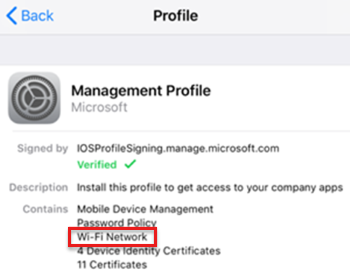
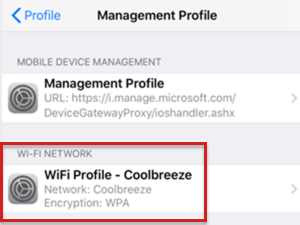
iOS/iPadOS konsolunu ve cihaz günlüklerini gözden geçirin
iOS/iPadOS cihazlarında, Şirket Portalı uygulama günlüğü Wi-Fi profilleri hakkında bilgi içermez. Wi-Fi profillerinizin yükleme ayrıntılarını görmek için Konsol/Cihaz Günlükleri'ni kullanın:
iOS/iPadOS cihazını Mac'e bağlayın. Uygulamalar>Yardımcı Programları'na gidin ve Konsol uygulamasını açın.
Eylem'in altında Bilgi İletileri Ekle'yi ve Hata Ayıklama İletilerini Ekle'yi seçin:
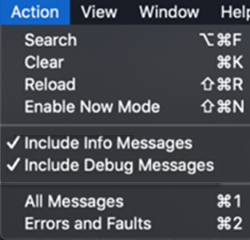
Senaryoyu yeniden oluşturun ve günlükleri bir metin dosyasına kaydedin:
- Geçerli ekrandaki tüm iletileri seçin: DüzenleTümünü Seç'i> seçin.
- İletileri kopyalama: Kopyayı Düzenle>.
- Günlük verilerini bir metin düzenleyicisine yapıştırın ve dosyayı kaydedin.
Ayrıntılı bilgileri görmek için kaydedilen günlük dosyasını Arama. Profil başarıyla yüklendiğinde, çıkışınız aşağıdaki günlüğe benzer:
Line 390870: debug 11:19:58.994815 -0400 profiled Adding dependent www.windowsintune.com.wifi.Contoso to parent Microsoft.Profiles.MDM in domain ManagingProfileToManagedProfile to system\ Line 390872: debug 11:19:58.995210 -0400 profiled Adding dependent Microsoft.Profiles.MDM to parent www.windowsintune.com.wifi.Contoso in domain ManagedProfileToManagingProfile to system\ Line 392346: default 11:19:59.360460 -0400 profiled Profile \'93www.windowsintune.com.wifi.Contoso\'94 installed.\
Windows Wi-Fi profilleriyle ilgili sorunları giderme
Wi-Fi profili cihaza yüklendikten sonra Ayarlar>Hesaplar> İşveya okula> erişin Hesap> bilgilerinizi seçin:
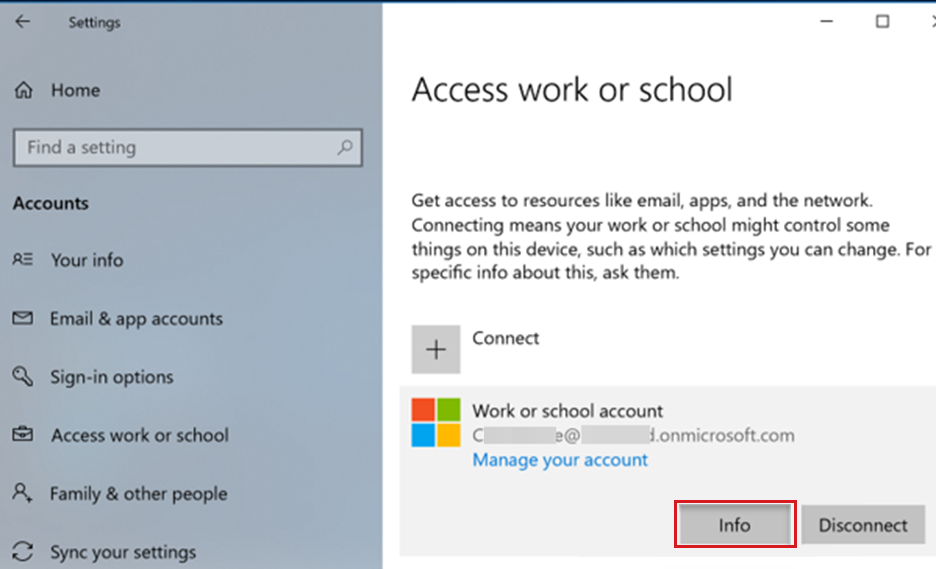
Microsoft tarafından yönetilen alanlar bölümünde WiFi gösterilir:
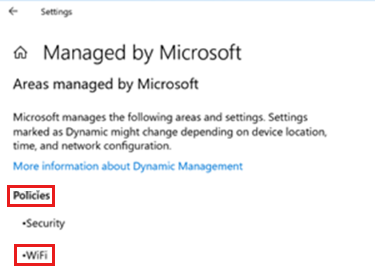
Wi-Fi bağlantısını görmek için Ayarlar>Ağ & İnternet>Wi-Fi'ye gidin:
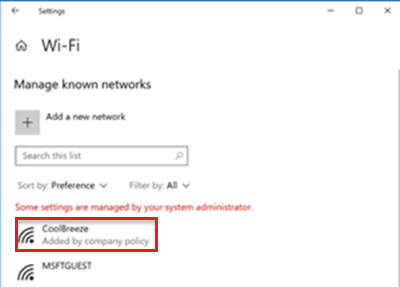
Olay görüntüleyici günlüklerini gözden geçirme
Windows cihazlarda, Wi-Fi profilleri hakkındaki ayrıntılar Olay Görüntüleyicisi günlüğe kaydedilir:
- Olay Görüntüleyicisi uygulamasını açın.
- Görünüm menüsünde Analiz ve Hata Ayıklama Günlüklerini Göster'i seçin.
- Uygulama ve Hizmet Günlükleri>Microsoft>Windows>DeviceManagement-Enterprise-Diagnostic-Provider'ı> genişletin Yönetici
Çıkışınız aşağıdaki günlüklere benzer:
Log Name: Microsoft-Windows-DeviceManagement-Enterprise-Diagnostics-Provider/Admin
Source: Microsoft-Windows-DeviceManagement-Enterprise-Diagnostics-Provider
Date: 8/7/2019 8:01:41 PM
Event ID: 1506
Task Category: (1)
Level: Information
Keywords: (2)
User: SYSTEM
Computer: <Computer Name>
Description:
WiFiConfigurationServiceProvider: Node set value, type: (0x4), Result: (The operation completed successfully.).
Yaygın sorunlar
Bu bölümde aşağıdaki senaryolar için sorun giderme yönergeleri sağlanır:
- Wi-Fi profili cihaza dağıtılmaz
- Wi-Fi profili cihaza dağıtılır, ancak cihaz ağa bağlanamaz
- Mevcut profilde parola değiştirildikten sonra kullanıcılar yeni profil alamıyor
- Tüm Wi-Fi profilleri başarısız olarak rapor veriyor
- Wi-Fi profili başarısız olarak bildiriyor, ancak çalışıyor gibi görünüyor
Wi-Fi profili cihaza dağıtılmaz
Wi-Fi profilinin doğru gruba atandığından emin olun:
- Microsoft Intune yönetim merkezindeCihazlar>Yapılandırma profilleri'ni seçin.
- Profil >Atamalarınızı seçin. Seçili grupların doğru olduğunu onaylayın.
- Intune Sorun Giderme + Destek'i seçin. Ödevler bilgilerini gözden geçirin.
Intune Sorun Giderme + Destek'i seçin. Son iade zamanı'nı denetleyerek cihazın Intune ile eşitleyebildiğini onaylayın.
Wi-Fi profili Güvenilen Kök ve SCEP profillerine bağlıysa, her iki profilin de cihaza dağıtıldığından emin olun. Wi-Fi profilinin bu profillere bağımlılığı vardır.
Windows 10 ve daha yeni cihazlarda MDM Tanılama Bilgileri günlüğünü gözden geçirin:
- Ayarlar>Hesaplar>İş veya okula erişim'e gidin.
- İş veya okul hesabınızın >Bilgilerini seçin.
- Ayarlar sayfasının alt kısmında Rapor oluştur'u seçin.
- Günlük dosyalarının yolunu gösteren bir pencere açılır. Dışarı Aktar'ı seçin.
\Users\Public\Documents\MDMDiagnosticsYola gidin ve raporu görüntüleyin:
İpucu
Daha fazla bilgi için bkz. Windows 10'de MDM hatalarını tanılama.
Android cihazlarda, Güvenilir Kök ve SCEP profilleri cihazda yüklü değilse, Şirket Portalı uygulaması Omadmlog dosyasında aşağıdaki girdiyi görürsünüz:
2019-08-01T19:18:13.5120000 INFO com.microsoft.omadm.platforms.android.wifimgr.WifiProfileManager 15118 04105 Skipping Wifi profile <profile ID> because it is pending certificates.Güvenilen Kök ve SCEP profilleri Android cihazında ve uyumlu olduğunda, Wi-Fi profili cihazda olmayabilir. Bu sorun, Şirket Portalı uygulamasındaki CertificateSelector sağlayıcısı belirtilen ölçütlerle eşleşen bir sertifika bulmadığında ortaya çıkar. Belirli ölçütler Sertifika Şablonu'nda veya SCEP profilinde olabilir.
Eşleşen sertifika bulunamazsa, cihazdaki sertifikalar yüklenmez. doğru sertifikaya sahip olmadığından Wi-Fi profili uygulanmaz. Bu senaryoda, Şirket Portalı uygulaması Omadmlog dosyasında aşağıdaki girdiyi görürsünüz:
Skipping Wifi profile <profile ID> because it is pending certificates.Aşağıdaki örnek günlük, Herhangi Bir Amaçlı Genişletilmiş Anahtar Kullanımı (EKU) ölçütü belirtildiğinden dışlanan sertifikaları gösterir. Ancak cihaza atanan sertifikalarda bu EKU yoktur:
2018-11-27T21:10:37.6390000 VERB com.microsoft.omadm.utils.CertUtils 14210 00948 Excluding cert with alias User<ID1> and requestId <requestID1> as it does not have any purpose EKU. 2018-11-27T21:10:37.6400000 VERB com.microsoft.omadm.utils.CertUtils 14210 00948 Excluding cert with alias User<ID2> and requestId <requestID2> as it does not have any purpose EKU. 2018-11-27T21:10:37.6400000 VERB com.microsoft.omadm.utils.CertUtils 14210 00948 0 cert(s) matched criteria: 2018-11-27T21:10:37.6400000 VERB com.microsoft.omadm.utils.CertUtils 14210 00948 2 cert(s) excluded by criteria: 2018-11-27T21:10:37.6400000 INFO com.microsoft.omadm.platforms.android.wifimgr.WifiProfileManager 14210 00948 Skipping Wifi profile <profile ID> because it is pending certificates.Aşağıdaki örnekte Herhangi Bir Amaç EKU'sunun girilmiş olduğu SCEP profili gösterilmektedir. Ancak, sertifika yetkilisindeki (CA) Sertifika Şablonu'na girilmemiştir. Sorunu düzeltmek için sertifika şablonuna Herhangi Bir Amaç seçeneğini ekleyin. Ya da SCEP profilinden Herhangi Bir Amaç seçeneğini kaldırın.
Tam sertifika zincirindeki tüm gerekli sertifikaların Android cihazında olduğunu onaylayın. Aksi takdirde Wi-Fi profili cihaza yüklenemez. Daha fazla bilgi için bkz . Eksik ara sertifika yetkilisi (Android'in web sitesini açar).
Wi-Fi profilinde hangi sertifikanın kullanıldığı ve profilin başarıyla uygulanıp uygulanmadığı gibi bilgileri aramak için Omadmlog'u anahtar sözcüklerle filtreleyin.
Örneğin, günlükleri okumak için CMTrace kullanın. Arama dizesini kullanarak "wifimgr" filtresini kullanın:
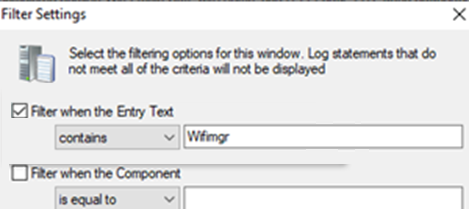
Çıkış aşağıdaki günlüğe benzer:
Günlükte bir hata görürseniz, hatanın zaman damgasını kopyalayın ve günlüğün filtresini kaldırın. Ardından, hatadan hemen önce ne olduğunu görmek için zaman damgasıyla birlikte "bul" seçeneğini kullanın.
Wi-Fi profili cihaza dağıtılır, ancak cihaz ağa bağlanamaz
Bu sorun genellikle Intune dışındaki bir sorundan kaynaklanır. Aşağıdaki görevler bağlantı sorunlarını anlamanıza ve gidermenize yardımcı olabilir:
Wi-Fi profilindeki ölçütlerle aynı ölçütlere sahip bir sertifika kullanarak ağa el ile bağlanın.
Bağlanabiliyorsanız, el ile bağlantıdaki sertifika özelliklerine bakın. Ardından, Intune Wi-Fi profilini aynı sertifika özellikleriyle güncelleştirin.
Bağlantı hataları genellikle Radius sunucu günlüğüne kaydedilir. Örneğin, cihazın Wi-Fi profiliyle bağlanmayı deneyip denemediğini göstermelidir.
Mevcut profilde parola değiştirildikten sonra kullanıcılar yeni profil alamıyor
Şirket Wi-Fi profili oluşturur, profili bir gruba dağıtır, parolayı değiştirir ve profili kaydedersiniz. Profil değiştiğinde, bazı kullanıcılar yeni profili alamayabilir.
Bu sorunu azaltmak için konuk Wi-Fi'yi ayarlayın. Kurumsal Wi-Fi başarısız olursa, kullanıcılar konuk Wi-Fi'ye bağlanabilir. Otomatik olarak bağlanma ayarlarını etkinleştirdiğinizden emin olun. Konuk Wi-Fi profilini tüm kullanıcılara dağıtın.
Bazı ek öneriler:
- Bağlandığınız Wi-Fi ağı parola veya parola kullanıyorsa, doğrudan Wi-Fi yönlendiricisine bağlanabildiğinize emin olun. Bir iOS/iPadOS cihazıyla test edebilirsiniz.
- Wi-Fi uç noktasına (Wi-Fi yönlendirici) başarıyla bağlandıktan sonra, SSID'yi ve kullanılan kimlik bilgilerini not edin (bu değer parola veya paroladır).
- Önceden Paylaşılan Anahtar alanına SSID ve kimlik bilgilerini (parola veya parola) girin.
- Tercihen yalnızca BT ekibi olmak üzere sınırlı sayıda kullanıcısı olan bir test grubuna dağıtın.
- iOS/iPadOS cihazınızı Intune eşitleyin. Henüz kaydolmadıysanız kaydolabilirsiniz.
- Aynı Wi-Fi uç noktasına (ilk adımda belirtildiği gibi) bağlanmayı yeniden test edin.
- Daha büyük gruplara ve sonunda kuruluşunuzda beklenen tüm kullanıcılara dağıtın.
Tüm Wi-Fi profilleri başarısız olarak rapor veriyor
Android Kurumsal tam olarak yönetilen, ayrılmış ve şirkete ait iş profili cihazları için tüm profillerin başarısız olduğuna ilişkin bir rapor alabilirsiniz. Birden fazla Wi-Fi profili dağıttığınızda bu durum oluşabilir. Bu durumda, biri başarısız olduğunda dağıttığınız tüm profiller başarısız olarak raporlanır (hala çalışıyor olsalar bile).
Wi-Fi profili başarısız olarak bildiriyor, ancak çalışıyor gibi görünüyor
Bir Wi-Fi profili Bir Android cihazında düzgün çalışıyorsa ancak başarısız olarak rapor veriyorsa, bu bir raporlama hatası olabilir. Bunu düzeltmek için Intune uygulamasının 2021.05.02 veya sonraki bir sürümüne güncelleştirin.
Geri Bildirim
Çok yakında: 2024 boyunca, içerik için geri bildirim mekanizması olarak GitHub Sorunları’nı kullanımdan kaldıracak ve yeni bir geri bildirim sistemiyle değiştireceğiz. Daha fazla bilgi için bkz. https://aka.ms/ContentUserFeedback.
Gönderin ve geri bildirimi görüntüleyin


